Scriptautomatisering toevoegen aan een robot
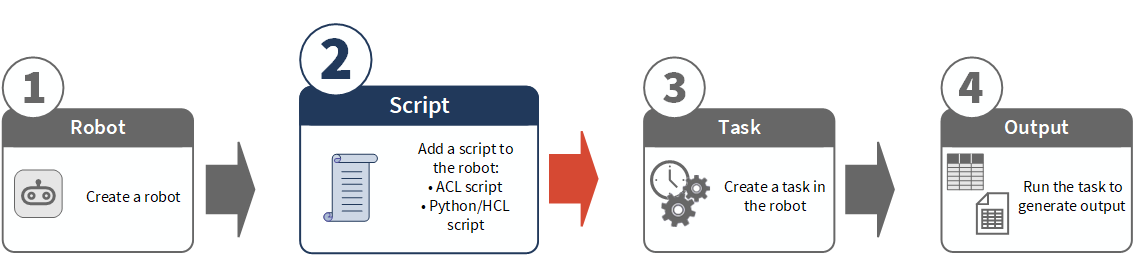
Nadat u een robot hebt gemaakt, voegt u een of meer scripts toe aan de robot om de gewenste automatisering te creëren. Hoe u scripts toevoegt, hangt af van het type robot dat u gebruikt:
-
ACL-robot maakt een of meer ACL-scripts in Analytics en uploadt deze vervolgens naar Robots
-
HighBond-robot of Workflow-robot Python-/HCL-script maken in de Robots-scripteditor
Opmerking
Momenteel bent u beperkt tot één Python/HCL-script per robot.
Om toegang te krijgen tot Workflow-robots moet u zijn toegewezen aan het gebruikerstype Systeembeheerder met een Professional-abonnement.
Workflowschema voor scriptontwikkeling
Wanneer u scripts toevoegt of bijwerkt vanuit Analytics of vanuit de scripteditor van Robots, verschijnen de nieuwe of bijgewerkte scripts als een nieuwe versie in de ontwikkelingsmodus van Robots. U kunt vervolgens:
-
De ontwikkelingsgeschiedenis van de scripts in de robot bekijken.
-
Taken en ontwikkelingsmodus maken en uitvoeren om de scripts te testen en te valideren dat ze werken zoals verwacht.
-
Een van de scriptversies activeren om deze over te zetten naar productiemodus.
Dit proces ondersteunt de iteratieve ontwikkeling van scripts en biedt u de mogelijkheid om wijzigingen te testen zonder actieve bedrijfsprocessen te beïnvloeden. Voor meer informatie raadpleegt u Overwegingen voor gegevenssegregatie.
Een ACL-script aan een robot toevoegen
Er bestaan twee verschillende methoden om voor het eerst een ACL-script of -scripts toe te voegen aan een ACL-robot:
-
Gebruik Robots om bestaande ACL-scripts uit een Analytics-project te uploaden
-
Gebruik Robots om automatisch een nieuw Analytics-project te maken dat u vult met scripts en vervolgens terugcommit naar Robots
Scripts toevoegen aan een ACL-robot doet u als volgt: zie ACL-scripts (uploaden) toepassen op Robots.
Vergelijking van de methoden
Het eindresultaat van elke methode voor het toevoegen van scripts is hetzelfde: er wordt een eerste versie van de scripts aangemaakt in de nieuwe robot. Deze verschillen bestaan echter tussen de methoden:
-
Syntaxisvalidatie Automatische syntaxisvalidatie wordt uitgevoerd wanneer u scripts toepast van Analytics naar Robots. Er vindt geen validatie plaats wanneer u Robots gebruikt om bestaande ACL-scripts te uploaden.
-
Project-robot-koppeling Het Analytics-project dat de scripts bevat en de bestemmingsrobot worden automatisch gekoppeld wanneer u scripts van Analytics toepast. Er vindt geen koppeling plaats wanneer u Robots gebruikt om bestaande ACL-scripts te uploaden.
ACL-scripts bestaan al in Analytics
-
Selecteer vanaf de startpagina van Launchpad (www.highbond.com) de Robots-app om deze te openen.
Als u zich reeds in Diligent One bevindt, kunt u het navigatiemenu aan de linkerkant gebruiken om naar de Robots-app te switchen.
-
Selecteer ACL Robots in het dashboard in Robots.
-
Klik op een nieuw gemaakte ACL-robot om deze te openen.
-
Klik op Bestaand project uploaden.
-
Doe het volgende in het dialoogvenster dat wordt weergegeven:
-
Klik op kiezen van uw computer en ga naar het Analytics-project dat de scripts bevat.
-
Selecteer het project en klik op Openen.
U kunt een Analytics-project ook naar het gebied Geüpload script slepen.
-
-
Voer een Toepassingsbericht in en klik op Uploaden en toepassen.
De scripts worden geüpload naar de robot en vormen versie 1 (v1) bovenaan de lijst Scriptversies.
-
Optioneel. Selecteer de scriptversie om het paneel Versiedetails te openen.
Het paneel bevat diverse gegevens met betrekking tot de scriptversie, waaronder een lijst van alle afzonderlijke scripts in de versie. Het paneel bevat ook de knop Activeren, die u gebruikt om een scriptversie te activeren naar productiemodus. Voor meer informatie raadpleegt u Een scriptversie activeren.
ACL-scripts bestaan nog niet
-
Selecteer vanaf de startpagina van Launchpad (www.highbond.com) de Robots-app om deze te openen.
Als u zich reeds in Diligent One bevindt, kunt u het navigatiemenu aan de linkerkant gebruiken om naar de Robots-app te switchen.
-
Selecteer ACL Robots in het dashboard in Robots.
-
Klik op een nieuw gemaakte ACL-robot om deze te openen.
-
Klik op Robot downloaden.
Een nieuw gemaakt Analytics-project wordt gedownload naar de standaardmap Downloads op uw computer. Het project heeft dezelfde naam als de robot waarvan u het hebt gedownload. Het project en de robot worden automatisch gekoppeld.
-
Navigeer naar de downloadlocatie en dubbelklik op het Analytics-project (<robot_name>.acl) om het te openen.
-
Scripts maken.
Voor informatie over het maken van scripts in Analytics voor gebruik in Robots, zie Analytische scripts.
- Selecteer in het Analytics-hoofdmenu Bestand > Scripts toepassen.
Als een foutmelding wordt weergegeven, is er mogelijk een probleem met de analysekop of de scriptsyntaxis, in een of meer van de scripts in het project.
Voor meer informatie raadpleegt u Workflow ACL-scriptontwikkeling in Analytics en Robots.
- Voer een kort toepassingsbericht in waarmee de toegepaste scripts worden beschreven en klik op OK.
Versie 1 van de scripts wordt toegepast op de nieuw gemaakte robot. De scripts bestaan op dit punt alleen in de ontwikkelingsmodus.
- In het dialoogvenster Toepassen van scripts geslaagd klikt u op de tweede link onder versie 1.
In Robots opent het tabblad Scriptversies in de ontwikkelmodus. Het tabblad bevat versie 1 (v1) van het script of de scripts die u zojuist hebt toegevoegd.
-
Optioneel. Selecteer de scriptversie om het paneel Versiedetails te openen.
Het paneel bevat diverse gegevens met betrekking tot de scriptversie, waaronder een lijst van alle afzonderlijke scripts in de versie. Het paneel bevat ook de knop Activeren, die u gebruikt om een scriptversie te activeren naar productiemodus. Voor meer informatie raadpleegt u Een scriptversie activeren.
Een Python/HCL-script aan een robot toevoegen
Als u zojuist een HighBond-robot of een Workflow-robot hebt gemaakt, wordt de Robots-scripteditor automatisch geopend en begint het opstartproces. Als u de robot eerder hebt gemaakt, moet u de robot openen en naar de scripteditor navigeren.
-
Selecteer vanaf de startpagina van Launchpad (www.highbond.com) de Robots-app om deze te openen.
Als u zich reeds in Diligent One bevindt, kunt u het navigatiemenu aan de linkerkant gebruiken om naar de Robots-app te switchen.
-
Selecteer vanuit het dashboard in Robots het tabblad voor het juiste robottype:
-
HighBond-robots
-
Workflowrobots
-
-
Navigeer naar een robot en selecteer deze om hem te openen.
-
Klik in de rechterbovenhoek van de robot op Ontwikkeling om te schakelen naar de ontwikkelingsmodus.
-
Op het tabblad Scriptversies selecteert u v0 van het script en klikt u in het paneel Versiegegevens op Script bewerken.
Het script-bewerkingsprogramma van Robots begint met het opstartproces. U kunt een script bewerken en opslaan tijdens het opstartproces, maar u kunt een script of een scriptcel pas uitvoeren als het proces is voltooid.
-
Creëer het Python/HCL-script.
Voor meer informatie raadpleegt u Python- en HCL-scripting in Robots.
-
Wanneer u tevreden bent dat het script correct wordt uitgevoerd, slaat u het script op en verlaat u de scripteditor:
-
Klik op de werkbalk van de scripteditor op Opslaan en toepassen.
-
Voer een betekenisvol commit-bericht in om uw wijzigingen te beschrijven.
-
Optioneel. Selecteer Scriptuitvoer opslaan in het logbestand van de taakuitvoering.
Wanneer u een script uitvoert met behulp van een robottaak, slaat deze optie alle scriptuitvoer op in een logbestand. Het opgeslagen resultaat kan nuttig zijn om te bekijken tijdens het ontwikkelen en oplossen van problemen in scripts. Voor meer informatie raadpleegt u Scripts opslaan in een logbestand.
-
Klik op Toepassen om het script op te slaan en toe te passen.
Het bericht De wijzigingen in het script zijn succesvol toegepast verschijnt.
-
Klik in de paginakop op de naam van de robot.
Resultaat U keert terug naar het tabblad Scriptversies in de robot. Telkens wanneer u een script commit en opslaat, wordt de opgeslagen versie aan dit tabblad toegevoegd.
-
Kopieer een Python/HCL-script tussen robots
Om een Python/HCL-script tussen robots te kopiëren, downloadt u het script van de bronrobot en uploadt u het naar de bestemmingsrobot.
Robots formatteert het gedownloade script automatisch als een JSON-bestand (*.json). Het bestand bevat de scriptinhoud van alle cellen in de Robots-scripteditor, evenals alle variabele definities en waarden die bij het script zijn opgeslagen.
Opmerking
Als u rechten hebt om Workflow-robots te gebruiken, wordt u niet verhinderd om scripts heen en weer te kopiëren tussen Workflow-robots en HighBond-robots. Houd er rekening mee dat de twee robottypen verschillende specificaties en beperkingen hebben, waardoor een gekopieerd script mogelijk niet succesvol kan worden uitgevoerd. Voor meer informatie raadpleegt u Robots-specificaties en -limieten.
Download het script van de bronrobot
-
Selecteer vanaf de startpagina van Launchpad (www.highbond.com) de Robots-app om deze te openen.
Als u zich reeds in Diligent One bevindt, kunt u het navigatiemenu aan de linkerkant gebruiken om naar de Robots-app te switchen.
-
Selecteer vanuit het dashboard in Robots het tabblad voor het juiste robottype:
-
HighBond-robots
-
Workflowrobots
-
-
Klik op de bronrobot om deze te openen.
-
Klik in de rechterbovenhoek van de robot op Ontwikkeling om te schakelen naar de ontwikkelingsmodus.
-
Selecteer op het tabblad Scriptversies de versie van het script die u wilt weergeven.
-
Klik in het deelvenster Versiedetails op Downloaden.
Het script wordt als JSON-bestand (*.json) naar uw computer gedownload.
Upload het script naar de bestemmingsrobot
-
Selecteer vanuit het dashboard in Robots het tabblad voor het juiste robottype:
-
HighBond-robots
-
Workflowrobots
-
-
Klik op de bestemmingsrobot om deze te openen.
-
Klik in de rechterbovenhoek van de robot op Ontwikkeling om te schakelen naar de ontwikkelingsmodus.
-
Klik op het tabblad Scriptversies op Uploaden.
-
Selecteer in het dialoogvenster dat verschijnt het JSON-bestand (*.json) vanaf uw computer, of sleep het naar het gebied Geüpload script.
-
Voer een Toepassingsbericht in en klik op Uploaden en toepassen.
Het script wordt toegevoegd als de meest recente versie in het tabblad Scriptversies. Er verschijnt een melding die bevestigt dat het script succesvol is toegepast.
Er verschijnt ook een melding als het uploadproces en de commit mislukken. Probeer opnieuw te uploaden. Als het uploaden opnieuw mislukt, probeer dan een nieuwe kopie van het script te downloaden van de bronrobot en upload deze nieuwe kopie.
Een scriptversie activeren
Zodra u hebt geverifieerd dat scripts correct werken in de ontwikkelmodus, kunt u ze activeren en uitvoeren in de productiemodus met productiegegevens. Voor meer informatie raadpleegt u Ontwikkelingsmodus en productiemodus in Robots.
U kunt elke scriptversie in de ontwikkelingsgeschiedenis van een robot activeren. Wanneer u een versie activeert, worden de script(s) in die versie de scripts die in productietaken worden uitgevoerd.
-
Selecteer vanaf de startpagina van Launchpad (www.highbond.com) de Robots-app om deze te openen.
Als u zich reeds in Diligent One bevindt, kunt u het navigatiemenu aan de linkerkant gebruiken om naar de Robots-app te switchen.
-
Selecteer vanuit het dashboard in Robots het tabblad voor het juiste robottype.
-
Navigeer naar de robot die de scriptversie bevat die u wilt activeren en selecteer de robot om deze te openen.
-
Klik in de rechterbovenhoek van de robot op Ontwikkeling om te schakelen naar de ontwikkelingsmodus.
-
In het tabblad Scriptversies selecteert u de scriptversie die u wilt activeren.
-
Klik in het deelvenster Versiedetails op Activeren.
-
Optioneel. Voer een opmerking in de versiegeschiedenis in om uit te leggen wat u activeert.
Tip
Het invoeren van een informatief commentaar wanneer u een scriptversie activeert, is een best practice die zeer nuttig kan zijn bij het later beoordelen van geautomatiseerde analyses.
-
Klik op Activeren versionNumber.
Het scriptversie wordt geactiveerd en komt beschikbaar in productiemodus.
(Alleen ACL-robots) Het tabblad Scripts in productiemodus toont de afzonderlijke analytische scripts en eventuele hulpscripts in de scriptversie.
Omgaan met conflicten bij versieactivering (alleen ACL-robots)
Wanneer u een scriptversie activeert van ontwikkelmodus naar productiemodus in een ACL-robot, kunt u een conflictwaarschuwing tegenkomen. Twee verschillende situaties kunnen een conflictwaarschuwing veroorzaken:
- scriptnaamsconflicten
- parameterconflicten
U hebt de mogelijkheid om een conflictwaarschuwing te negeren en de activering van een scriptversie te forceren, maar u moet zich bewust zijn van de implicaties van het forceren van de activering.
Wat is het doel van de conflictwaarschuwing?
De conflictwaarschuwing attendeert u erop dat er verschillen zijn tussen de productie- en ontwikkelingsscriptversies die kunnen voorkomen dat een bestaande productietaak of -taken worden uitgevoerd. Bijvoorbeeld: een taak wordt niet uitgevoerd als deze een scriptnaam specificeert die niet meer bestaat, of als een nieuw toegevoegde invoerparameter in de taak leeg wordt gelaten.
Scriptnaamnaam-conflicten
Het scriptversie die u wilt activeren, kan scriptnaamwijzigingen introduceren die conflicteren met de huidige productieversie van het script.
Er treedt een naamconflict op wanneer een ACL-script dat is geselecteerd om uit te voeren in een of meer bestaande productietaken:
- hernoemd in de ontwikkelingsscriptversie
- verwijderd uit de ontwikkelscriptversie
Parameterconflicten
Het scriptversie die u wilt activeren kan wijzigingen in invoerparameters introduceren die conflicteren met de huidige productieversie van het script. Gebruikers voeren waarden in voor invoerparameters wanneer ze taken uitvoeren of inplannen.
Er is sprake van een parameterconflict wanneer:
- een nieuwe invoerparameter is toegevoegd in de ontwikkelingsscriptversie
- de attributen van een bestaande invoerparameter zijn gewijzigd in de ontwikkelingsscriptversie
De invoerparameters worden vergeleken tussen de huidige productieversie van de scripts en de versie die u activeert. Specifiek worden de volgende analytische tags in de analytische headers van scripts met identieke namen vergeleken:
- PARAM
- WACHTWOORD
- TABEL
- VELD
Elke toevoeging van een van deze tags veroorzaakt een conflict. Elke wijziging aan een attribuut van een bestaande tag veroorzaakt ook een conflict. Bijvoorbeeld: een wijziging of verwijdering van een van de geleverde parameterwaarden die keuzelijsten vullen, een wijziging van een variabelenaam, een wijziging van een gebruikersinterface-label of een beschrijving, enzovoort.
Het verwijderen van deze analysetags uit de ontwikkelingsscriptversie veroorzaakt geen conflict. De bijbehorende invoerparameters worden automatisch uit de bestaande productietaak verwijderd.
Alleen de invoerparameters en attributen van de ontwikkelingsscriptversie die u activeert, worden in aanmerking genomen.
Conflicten oplossen
Als er een conflict optreedt met een scriptnaam of parameter, krijgt u een melding wanneer u de ontwikkelingsversie van het script probeert te activeren. U hebt twee mogelijkheden als u een conflict tegenkomt:
- Ontwikkelingsscriptversie bewerken Bewerk de scripts in Analytics om er zeker van te zijn dat er geen conflicten bestaan en commit en activeer vervolgens de bijgewerkte scriptversie.
- Activering forceren Forceer de activering door te klikken op Activering forceren versionNumber om de productiescripts te overschrijven met de geselecteerde ontwikkelingsscriptversie.
Het geforceerd activeren schakelt automatisch alle bestaande productietaken uit die door het conflict worden beïnvloed.
Bewerk de uitgeschakelde productietaak om nieuwe scriptnamen te selecteren of bijgewerkte parameterinvoer te leveren en schakel vervolgens de taak in.